Tìm hiểu dịch vụ điều khiển máy tính từ xa – Laptop Uy Tín
Rate this post
Để thực hiện các thao tác trên máy tính thông qua một máy tính khác, khi cần hỗ trợ kỹ thuật, chỉnh sửa tập tin, khắc phục lỗi,… thì việc sử dụng các phần mềm điều khiển máy tính từ xa được xem là một giải pháp tối ưu.
Điều khiển máy tính từ xa là gì?
Điều khiển máy tính từ xa là việc sử dụng một phần mềm được cài đặt trực tiếp trên máy tính để giúp người cần được hỗ trợ từ xa. Người hỗ trợ từ xa có thể ở bất cứ đâu để sử dụng miễn là có máy tính cài phần mềm hỗ trợ và có kết nối internet.
Người cần được hỗ trợ phải cài đặt phần mềm điều khiển máy tính từ xa trên máy tính, sau đó cung cấp thông tin dãy số id và mật khẩu cho người hỗ trợ để họ vào và điều khiển máy tính được.
Người điều khiển sau khi có dãy số và mật khẩu rồi có thể vào máy tính của bạn, thao tác trên máy tính của bạn giống như đang ngồi trực tiếp trên máy của bạn.
Trong quá trình thao tác chỉnh sửa bạn có thể xem trực tiếp người hỗ trợ mình đang làm gì trên máy tính cửa mình.Người hỗ trợ có thể tải file hoặc truyền file trực tiếp giữa máy tính của bạn và máy tính của người hỗ trợ.
Xem thêm: Cách giả lập Casio FX VNX trên máy tính chi tiết
Tổng hợp phần mềm điều khiển máy tính từ xa tốt nhất
TeamViewer
Đây là cái tên khá quen thuộc trên thị trường điều khiển máy tính và công ty cung cấp dịch vụ từ xa cho doanh nghiệp với một khoản phí. Với những người dùng muốn sử dụng phần mềm cho mục đích cá nhân, phi thương mại có thể dùng được miễn phí.
Phần mềm còn có một hạn chế là có mã phát hiện sử dụng cho mục đích thương mại và sau đó chặn bạn. Trong chính sách và điều kiện của phần mềm đã có mục này, nhưng nếu bị chặn nhầm, bạn cần liên hệ với bên nhà phát triển ứng dụng để giải quyết mọi thứ. Điều này rất ít khi xảy ra nhưng cũng gây khó chịu với người dùng.
Tuy nhiên, xét về mặt công nghệ và tính năng, TeamViewer rất khó bị đánh bại. Nó được hỗ trợ bởi cơ sở hạ tầng cao cấp và bạn có thể làm được nhiều điều hơn là chỉ điều khiển máy tính từ xa. Có một danh sách dài các thiết bị mà bạn có thể truy cập từ xa bằng ứng dụng trên iOS hoặc Android. Nếu bạn sở hữu điện thoại Windows hoặc Blackberry, thực tế đây có thể là lựa chọn duy nhất của bạn.

UltraViewer
UltraViewer giúp bạn hỗ trợ khách hàng của mình một cách tiện lợi, nhanh chóng từ xa, giúp công việc của bạn trở nên dễ dàng hơn.
Bạn có thể sử dụng phần mềm này với nhiều mục đích khác nhau như: Hỗ trợ khách hàng, đối tác, bạn bè hoặc truy cập máy tính của chính mình để làm việc từ xa, v.v….
Ưu điểm vượt trội mà Ultraviewer mang lại:
- Hỗ trợ từ xa dễ dàng cho khách hàng hoặc đối tác từ mọi nơi.
- Điều khiển từ xa an toàn: Khách hàng của bạn có thể quan sát tất cả những gì bạn làm trên màn hình của họ và kiểm soát bất cứ khi nào họ muốn.
- Cửa sổ trò chuyện: Bạn có thể trò chuyện thuận tiện với đối tác trong khi điều khiển máy của họ. Bạn có thể bật/tắt tính năng trò chuyện khi điều khiển bằng cách nhấn phím F1 mặc định hoặc bất kỳ phím nóng nào bạn thiết lập.
- Chia sẻ file: Bạn có thể gửi và nhận file đến/từ đối tác của mình một cách dễ dàng từ cửa sổ trò chuyện. Tất cả dưới sự kiểm soát an toàn của phía bên kia.
- Hỗ trợ nhiều máy tính: Bạn có thể điều khiển nhiều máy tính đồng thời hoặc chia sẻ màn hình của mình với nhiều máy tính.
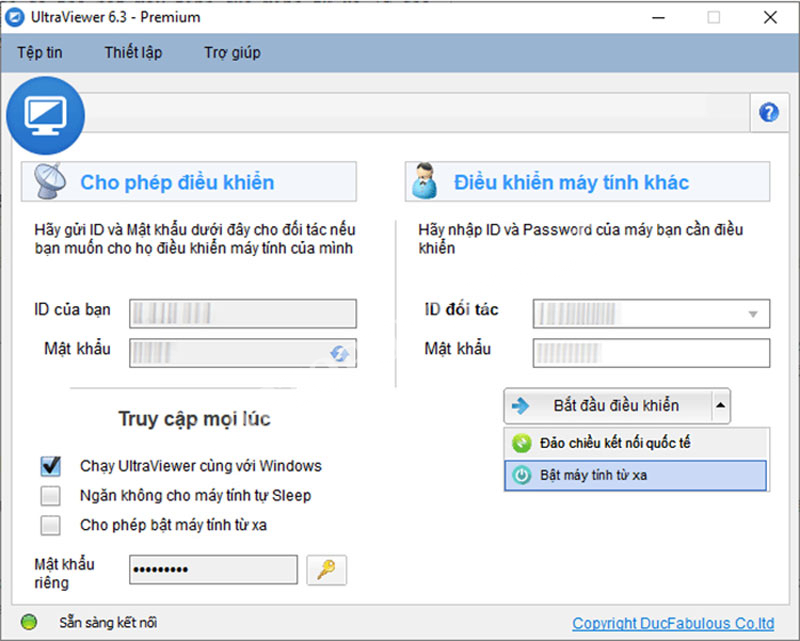
Chrome Remote Desktop
Ưu điểm:
- Bạn có thể điều khiển máy tính từ xa ngay cả khi người dùng không đăng nhập.
- Cài đặt nhanh chóng.
- Có hỗ trợ đa màn hình.
- Bao gồm một công cụ truyền file.
- Cho phép bạn điều khiển từ xa vào máy tính thông qua một ứng dụng.
- Hoạt động trên Windows, macOS và Linux.
Nhược điểm:
- Không thể trò chuyện với người dùng từ xa.
- In từ xa không được phép.
Chrome Remote Desktop là một tiện ích mở rộng cho trình duyệt Chrome cho phép bạn thiết lập một máy tính để truy cập từ xa. Từ nay, bạn có thể truy cập từ xa vào máy tính Windows, Mac, Linux hoặc Chromebook.

Remote Utilities
Phần mềm này cho phép người dùng thực hiện thao tác điều khiển máy tính từ xa theo giao thức độc quyền. Các thao tác được thực hiện bằng chuột và bàn phím.
Ưu điểm
- Cho phép người dùng in tài liệu từ xa trên máy in cục bộ
- Trong trường hợp có gián đoạn trong đường truyền kết nối, Remote Utilities có thể tự động kết nối lại mà không cần bất cứ can thiệp gì.
- Cho phép người dùng có thể cùng một lúc theo dõi và xem nhiều màn hình máy tính.
Nhược điểm
- Quá trình cài đặt phức tạp và rắc rối hơn nếu bạn muốn truy cập PC từ ngoài mạng nội bộ.
- Phần mềm chỉ dùng cho hệ điều hành Windows.

VNC Viewer
VNC Viewer cung cấp một trong những giải pháp máy tính để bàn từ xa linh hoạt nhất. Bạn chỉ cần cài đặt ứng dụng máy chủ trên thiết bị bạn muốn điều khiển từ xa. Sau đó, cài đặt ứng dụng Viewer trên thiết bị mà bạn muốn điều khiển.
Phần mềm sử dụng mã hóa đầu cuối và bảo vệ bằng mật khẩu cho mỗi máy tính. Bạn phải sử dụng thông tin đăng nhập của máy từ xa để truy cập nó. Trên các thiết bị di động, màn hình cảm ứng hoạt động như một bàn di chuột, nhưng bàn phím Bluetooth cũng được hỗ trợ nếu bạn cần thực hiện một số thao tác nhập văn bản.
Ngoài ra, phần mềm cung cấp bảo mật liền mạch và hiệu suất khá tốt ngay cả trên băng thông tương đối thấp. Tất nhiên, có một phiên bản trả phí dành cho những người dùng cao cấp, nhưng hầu hết những người không phải là quản trị viên hệ thống sẽ khá hài lòng với những gì bạn có thể nhận được với phiên bản miễn phí này.
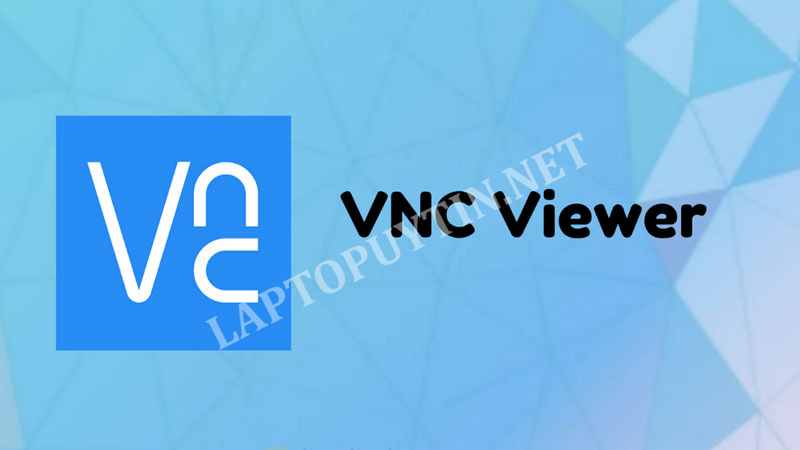
AnyDesk
Ưu điểm
- Tạo một biệt hiệu dễ nhớ cho các kết nối từ xa chưa.
- Hỗ trợ cả âm thanh và truyền file.
- Cho phép bạn ghi lại phiên từ xa.
- Các kết nối có thể được cấu hình để ưu tiên chất lượng hoặc tốc độ.
- Tự động cập nhật các phiên bản phần mềm mới.
- Hoạt động trên Linux, Windows và macOS.
- Có một ứng dụng di động có sẵn.
Nhược điểm
- Có thể khó hiểu lúc đầu.
- Giới hạn thời gian kết nối hoặc các mục trong sổ địa chỉ vì có những phiên bản trả phí cho chương trình.

DWService
Ưu điểm
- Client truy cập thông qua một trang web.
- Hoàn hảo cho truy cập một lần và truy cập vĩnh viễn.
- Duyệt theo tab để dễ dàng truy cập vào mọi công cụ quản lý.
Nhược điểm
- Không có chức năng trò chuyện tích hợp.
- Không có ứng dụng dành riêng cho thiết bị di động (mặc dù nó hoạt động thông qua trình duyệt web dành cho thiết bị di động)
Getscreen.me
Ưu điểm
- Tuyệt vời cho các phiên một lần; chỉ mất một phút để bắt đầu.
- Có thể được sử dụng để truy cập vĩnh viễn.
- Điều khiển máy tính từ trình duyệt web.
- Rất nhiều tính năng.
Nhược điểm
- Giới hạn tối đa 2 máy tính được liên kết.
- Ứng dụng dành cho thiết bị di động chỉ chạy trên Android.
- Giới hạn lời mời kết nối client (chỉ một lời mời mỗi ngày).
Xem thêm: Hướng dẫn trình chiếu màn hình iphone ipad trên máy tính
UltraVNC
Ưu điểm
- Hỗ trợ truyền file.
- Các phím tắt tùy chỉnh có thể được thiết lập.
- Bạn có thể gửi tin nhắn trò chuyện đến máy tính từ xa.
- Cho phép bạn kết nối với máy tính từ xa bằng trình duyệt, chương trình máy tính và ứng dụng di động.
Nhược điểm
- Bạn phải thay đổi cài đặt router của mình để chương trình hoạt động.
- Không hoạt động tốt cho truy cập từ xa tự phát theo yêu cầu.
- Không thể in từ xa.
- Không thể bật máy tính từ xa.
- Trang tải xuống khó hiểu.

Cài đặt phần mềm điều khiển máy tính từ xa cần lưu ý gì?
Để đảm bảo an toàn, người dùng cần nhớ:
- Chỉ cung cấp ID và mật khẩu cho người tin tưởng hoặc các công ty dịch vụ uy tín.
- Người điều khiển máy tính từ xa có thể truy cập lại máy tính của bạn bất cứ khi nào nếu người đó đặt mật khẩu mặc định và cho chương trình chạy cùng máy tính lúc khởi động
- Người điều khiển máy tính từ xa có thể xem được bạn đang thao tác gì trên máy tính, giống như người điều khiển từ xa đang ngồi trực tiếp trên máy của bạn.

Nếu còn bất cứ thắc mắc gì về dịch vụ điều khiển máy tính từ xa hãy để lại dưới phần bình luận để được giải đáp nhé!











